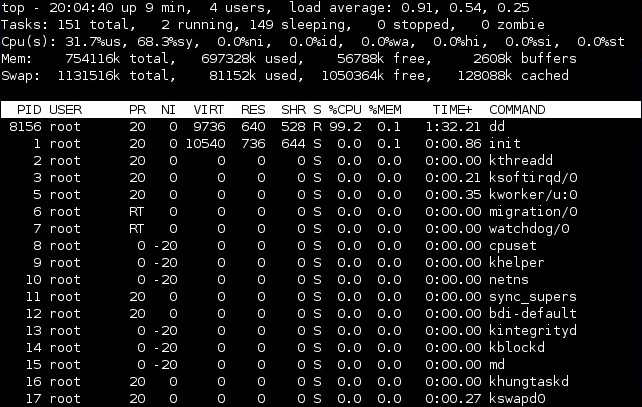Systemauslastung mit top analysieren
Der top Befehl wird genau wie ps verwendet, wenn man laufende Prozesse angezeigt möchte, doch er hat eine sehr nützliche Eigenschaft: die Anzeige wird alle paar Sekunden aktualisiert. Standardmäßig sortiert top seine Einträge durch die CPU-Nutzung, doch Sie können die Einträge auch nach anderen Spalten sortieren. top kann sehr nützlich sein, um herauszufinden, welche Benutzer und Prozesse zu einem bestimmten Zeitpunkt die meisten Systemressourcen verbrauchen.
Hier ein Beispiel von top:
Wie aus dem oberen Bild zu sehen ist, zeigt der Befehl top eine Vielzahl von Informationen über die Prozesse an. Hier ist eine kurze Beschreibung der Wichtigsten:
- PID – die Prozess-ID jeden Tasks.
- USER – der Besitzer des Tasks.
- PR – die Priorität des Tasks.
- NI – der Nice-Wert des Tasks.
- VIRT – die Menge an virtuellem Speicher, die der Prozess belegt.
- RES – die Größe des belegten physischen Speichers des Prozesses.
- %CPU – Anteil der CPU-Zeit des Tasks.
- %MEM – Anteil des physikalischen Speichers des Tasks.
- COMMAND – der Befehl verwendet, um das Task zu starten.
Die Ausgabe top sortieren
Standardmäßig sortiert top seine Einträge durch CPU-Auslastung. Sie können das ändern, indem Sie “M” drücken, um nach der Speichernutzung zu sortieren. Um rückgängig zu sortieren, drücken Sie “R“. Um wieder nach der CPU-Auslastung zu sortieren, drücken Sie “P“. Wenn Sie nach anderen Feldern sortieren möchten, drücken Sie “<“, was die Sortierspalte links bewegt und “>“, was die Sortierspalte nach rechts bewegt. Um Hilfe zu bekommen, drücken Sie “h“.
Beendung von Prozessen mit top
Sie können top auch benutzen, um Prozesse zu beenden. Zum Beispiel im Bild oben sehen wir, dass der dd Task 99,2% der CPU-Zeit benutzt. Das könnte auf ein Problem hinweisen. Wenn wir diesen Prozess beenden möchten, drücken wir einfach “k” und die PID des Prozesses, den wir beenden wollen (in diesem Fall 8156).